Ο ευκολότερος τρόπος για την κατάργηση διπλών φωτογραφιών από το iPhoto
Το iPhoto είναι μία από τις μεγαλύτερες φωτογραφίες και μέσα ενημέρωσηςεφαρμογές διαχείρισης που σας βοηθούν να αποθηκεύσετε και να οργανώσετε τις φωτογραφίες σας με έναν πολύ καλό τρόπο. Μπορείτε να αποθηκεύσετε τις φωτογραφίες σας, να τις αναζητήσετε και να τις βρείτε εύκολα, να εξάγετε τις φωτογραφίες σας, να εκτυπώνετε τις φωτογραφίες σας και να κάνετε πολλές άλλες φωτογραφίες στις φωτογραφίες σας απευθείας από την εφαρμογή.
Ενώ η εφαρμογή είναι ένα εξαιρετικό εργαλείο για τη διαχείρισηφωτογραφίες, έχει τα μειονεκτήματά της. Ένα από τα προβλήματα που αντιμετωπίζει συνήθως το iPhotos είναι διπλότυπα. Πολλές φορές, θα δείτε ότι υπάρχουν διπλότυπα αρχείου που βρίσκεται στο iPhoto και καταλαμβάνουν τον πολύτιμο χώρο μνήμης της συσκευής σας. Θα μπορούσαν να υπάρχουν πολλοί λόγοι για τους οποίους δημιουργήθηκαν αυτά τα διπλά.
Ανεξάρτητα από το πώς δημιουργήθηκαν τα διπλότυπα, ας δούμε πώς μπορείτε να βρείτε και να αφαιρέσετε αυτά τα διπλότυπα από την εφαρμογή iPhoto στη συσκευή σας.
Εδώ είναι πώς:
Πώς να διαγράψετε τα διπλότυπα από το iPhoto σε Mac;
Θα χρειαστείτε τη βοήθεια του Duplicate Cleaner για το iPhoto, ένα πρακτικό remover για το iPhoto, το οποίο θα σας βοηθήσει να χειριστείτε τις διπλές φωτογραφίες και τα βίντεο.
1. Μεταβείτε στην σελίδα Διπλότυπο πρόγραμμα καθαρισμού για iPhoto και κατεβάστε και εγκαταστήστε την εφαρμογή στο μηχάνημά σας.
2. Εκκινήστε την εφαρμογή iPhoto στη συσκευή σας και στη συνέχεια ξεκινήστε την εφαρμογή Διπλότυπο καθαριστικό.

3. Όταν ξεκινήσει η εφαρμογή Διπλότυπο πρόγραμμα καθαρισμού, κάντε κλικ στο κουμπί που λέει Scan iPhoto Duplicates.

4. Θα σας ζητηθεί να επιλέξετε μια βιβλιοθήκη για να σαρώσετε αντίγραφα. Επιλέξτε μια βιβλιοθήκη και προχωρήστε.
5. Η εφαρμογή θα εκτελέσει μια σάρωση για να βρει αντίγραφα και θα σας ενημερώσει όταν ολοκληρωθεί η σάρωση. Στη συνέχεια, μπορείτε να καταργήσετε τα διπλότυπα χρησιμοποιώντας την ίδια εφαρμογή.
Θα πρέπει να διαθέτετε λίγο περισσότερο χώρο στη μνήμη στο μηχάνημά σας, αφού όλα τα αντίγραφα έχουν αφαιρεθεί από την εφαρμογή iPhoto.
Extra Συμβουλές: Πώς να καθαρίσετε την αποθήκευση φωτογραφιών στο iPhone;
Εάν συμβεί να αντιμετωπίσετε το πρόβλημα της μνήμης στο δικό σαςiOS συσκευή, τότε τι μπορείτε να κάνετε είναι να χρησιμοποιήσετε ένα iPhone καθαρότερο εργαλείο όπως το Tenorshare iCareFone για να δημιουργήσετε αντίγραφα ασφαλείας και να συμπιέσετε τις φωτογραφίες για να εξοικονομήσετε περισσότερο διαθέσιμο χώρο μνήμης.
1. Κατεβάστε και εγκαταστήστε την εφαρμογή στον υπολογιστή σας. Συνδέστε τη συσκευή σας και εκτελέστε το iCareFone, επιλέξτε Καθαρισμός & Επιτάχυνση και στη συνέχεια Γρήγορη σάρωση.
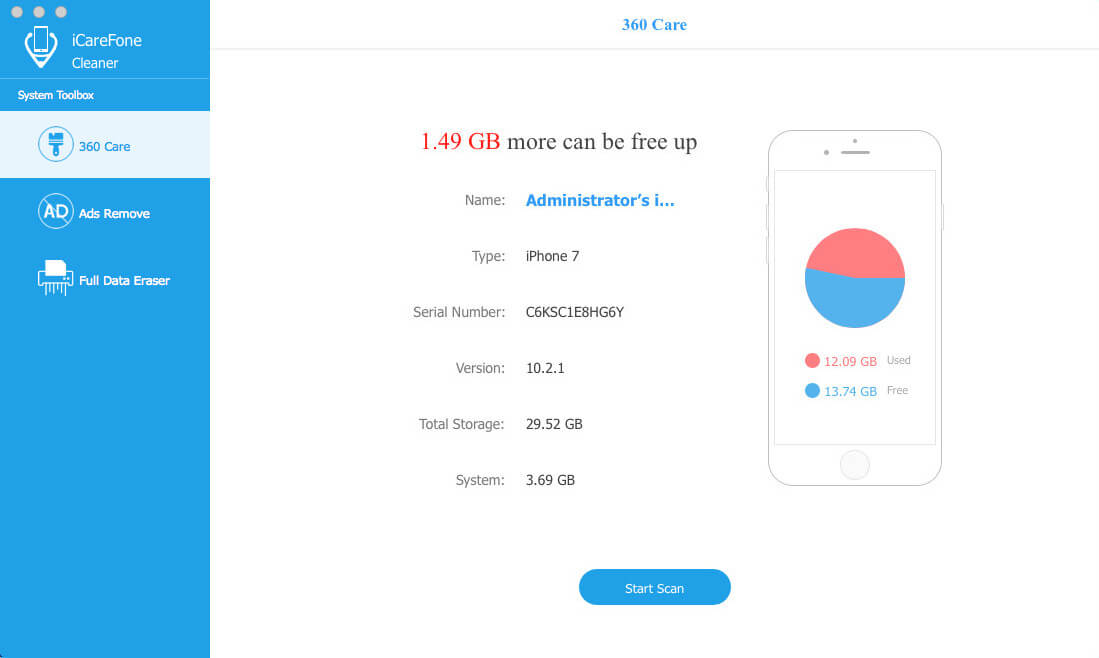
2. Αφού ολοκληρωθεί η σάρωση, κάντε κλικ στην επιλογή Καθαρισμός δίπλα στις φωτογραφίες. Επιλέξτε την επιλογή "Δημιουργία αντιγράφων ασφαλείας & συμπίεση" στο επάνω μέρος και κάντε κλικ στην επιλογή "Δημιουργία αντιγράφων ασφαλείας & συμπίεση".

Έτσι, σας δείξαμε τον ευκολότερο τρόπο να βρείτε καιαφαιρέστε αυτά τα διπλότυπα από την εφαρμογή iPhoto και προσθέστε επιπλέον συμβουλές για τη συμπίεση φωτογραφιών στο iPhone για εξοικονόμηση χώρου αποθήκευσης. Ελπίζουμε ότι οι συμβουλές μας θα σας βοηθήσουν κάπως.









